Descartar mudanças no Git
- Descartando um arquivo no Git
- Descartando todas as mudanças locais no Git
- Salvando mudanças no Stash no Git
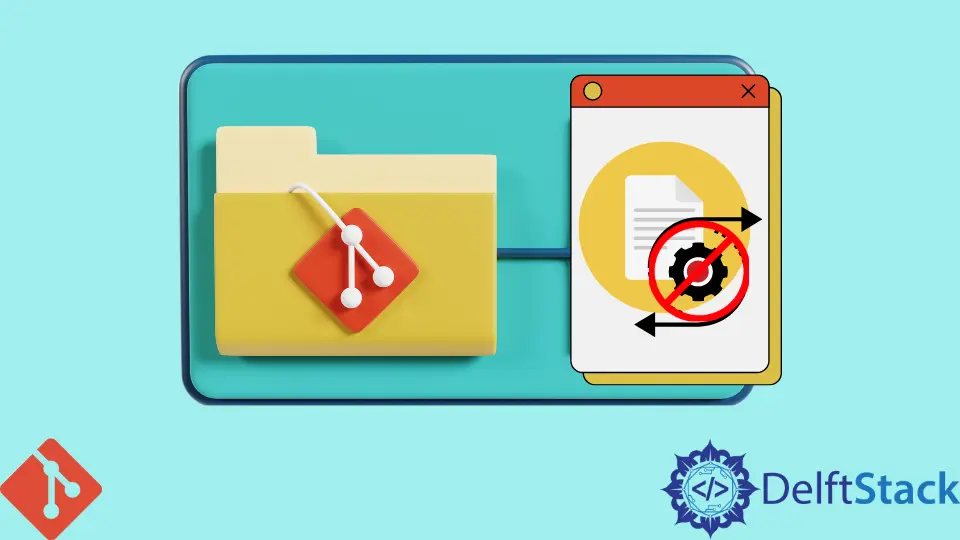
Não importa o quão especialista você seja em programação, nem sempre é certo que seu código funcionará na primeira tentativa. Felizmente, o Git tem a opção que nos permite descartar ou desfazer qualquer uma de suas alterações que você não deseja mais no repositório de código. Fornece-nos uma rede segura para o nosso trabalho.
Este artigo irá discutir várias maneiras de descartar mudanças no Git no branch. Mudanças locais no Git são explicadas como mudanças que ainda não foram enviadas para o repositório local ou remoto.
Descartando um arquivo no Git
Por exemplo, se você deseja descartar algumas das alterações em um arquivo específico, o comando que irá atender a esta situação (descartar este tipo de alterações) é mencionado abaixo.
git restore somefile.html
Isso descartará todas as alterações não confirmadas em nosso arquivo desejado. Mas o ponto principal é que devemos ter cuidado com essas mudanças porque, uma vez que as descartamos, não podemos recuperá-las a qualquer custo.
Descartando todas as mudanças locais no Git
O Git nos fornece muitas opções, uma opção já foi mencionada acima e a outra que estamos explicando aqui.
Às vezes, queremos descartar todas as alterações atuais que fizemos no código; para isso, usaremos o parâmetro . com o comando git restore em vez de mencionar um caminho de arquivo com o comando.
$ git restore.
Na maioria das vezes, temos arquivos não rastreados em nossa cópia de trabalho e não os queremos, então o comando git clean funcionará aqui.
$ git clean -f
Novamente, discutiremos este ponto significativo: não podemos recuperar essas alterações depois de executar este comando.
Salvando mudanças no Stash no Git
Na maioria das vezes, não temos certeza sobre as mudanças locais que desejamos ou não. Nesse caso, não os descartamos. Em vez disso, iremos salvá-los temporariamente usando stash como mencionado abaixo.
$ git stash --include-untracked
Isso nos dará uma cópia de trabalho limpa, e todas as alterações são salvas no Stash do Git para restaurá-las daqui se quisermos depois.
$ git stash pop
Aqui, as opções pop irão confirmar o último estado salvo e descartá-lo e limpá-lo do stash.
Abdul is a software engineer with an architect background and a passion for full-stack web development with eight years of professional experience in analysis, design, development, implementation, performance tuning, and implementation of business applications.
LinkedIn